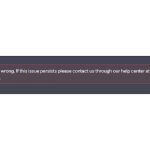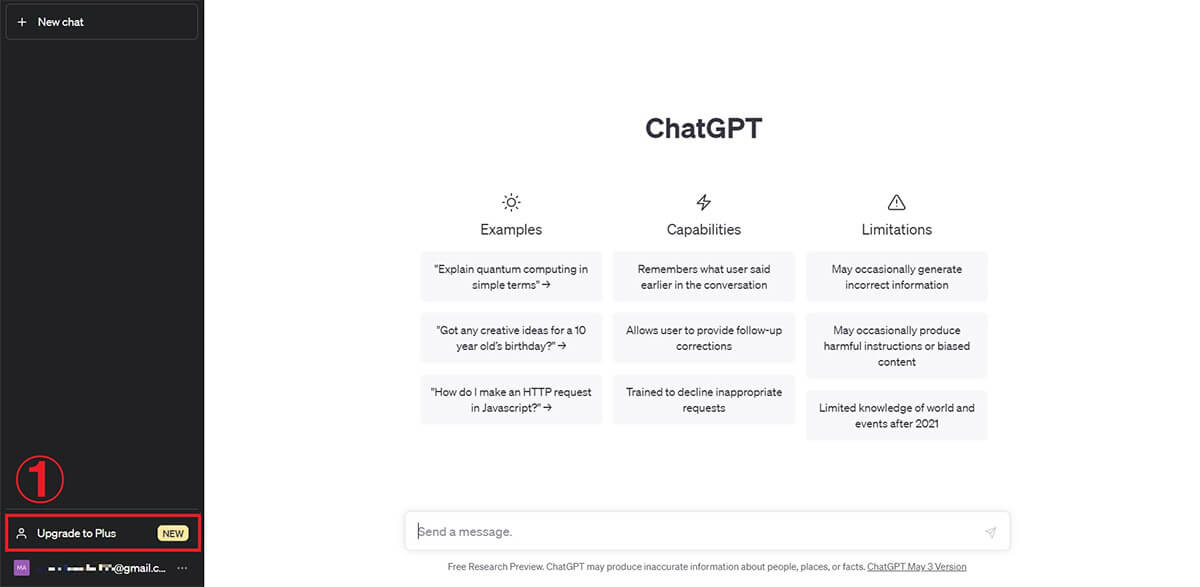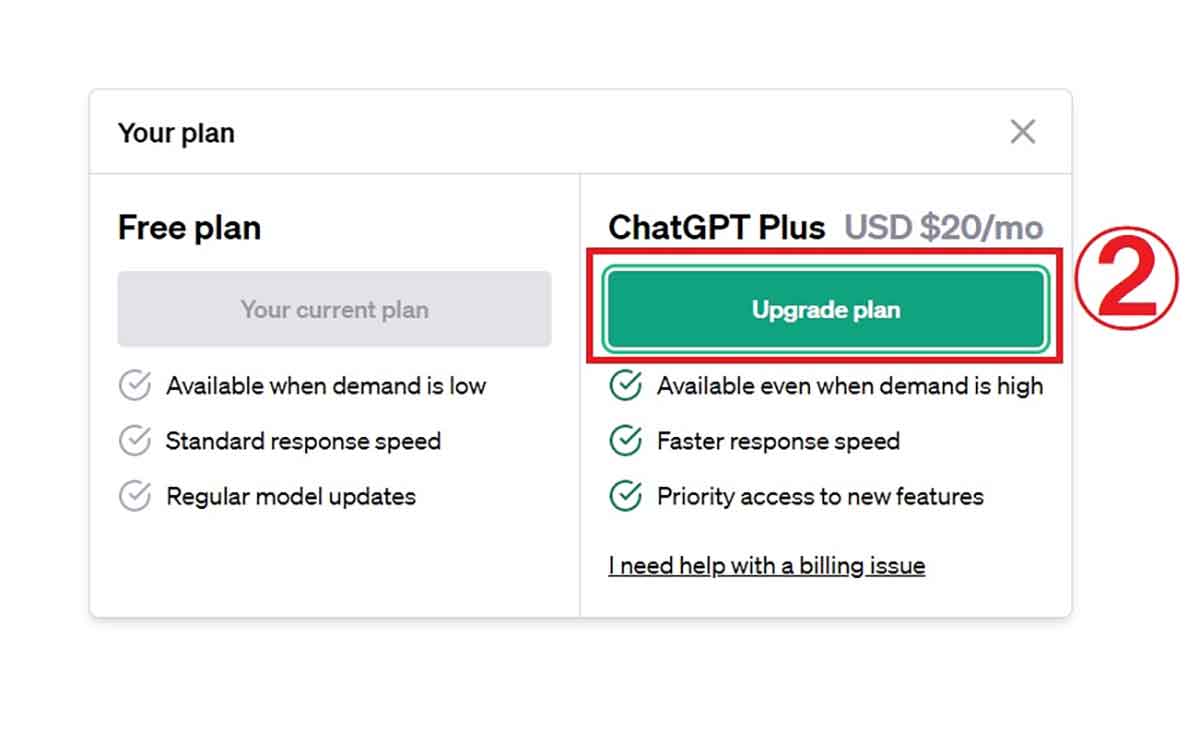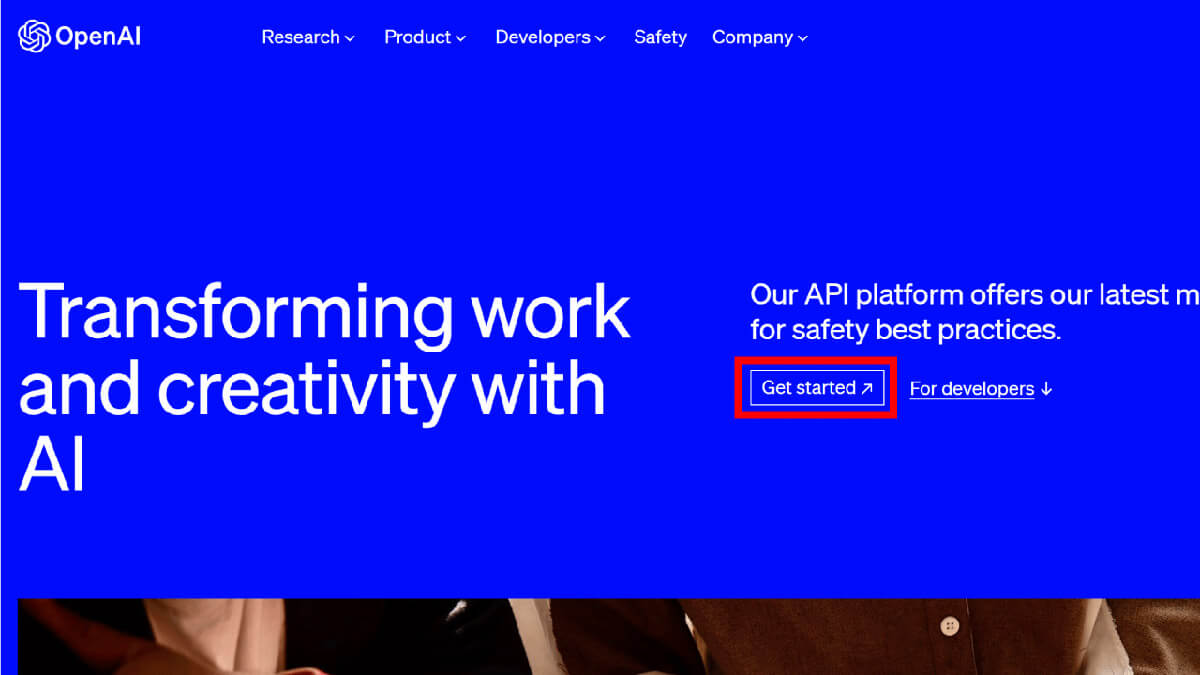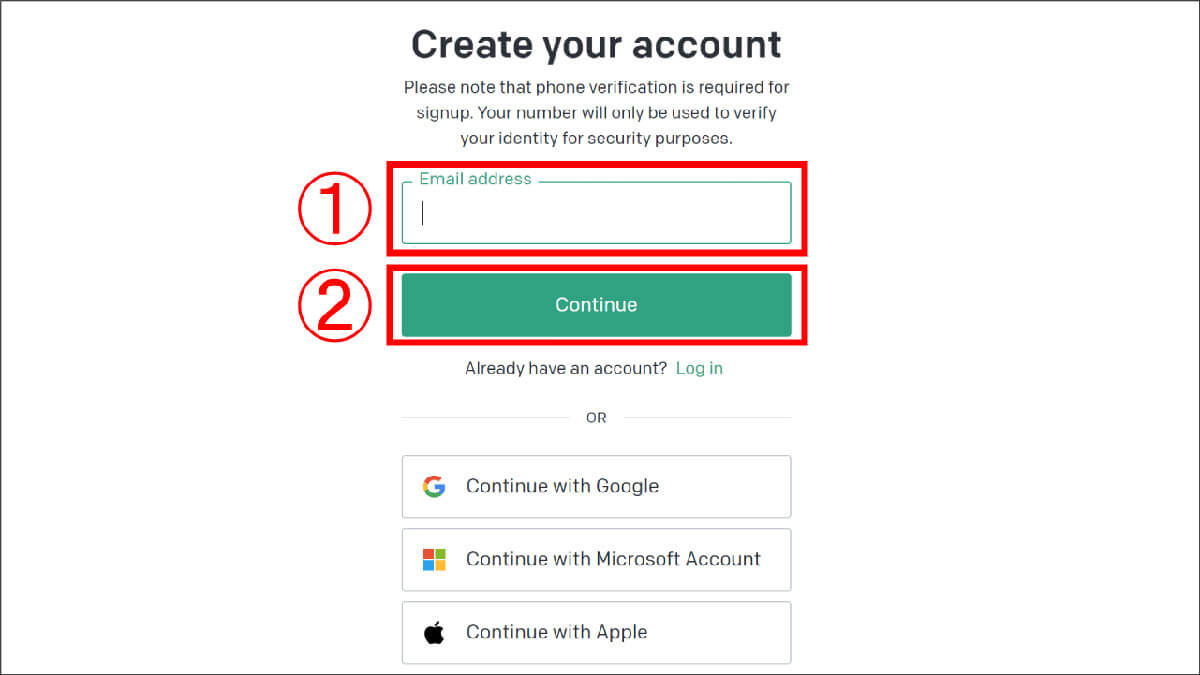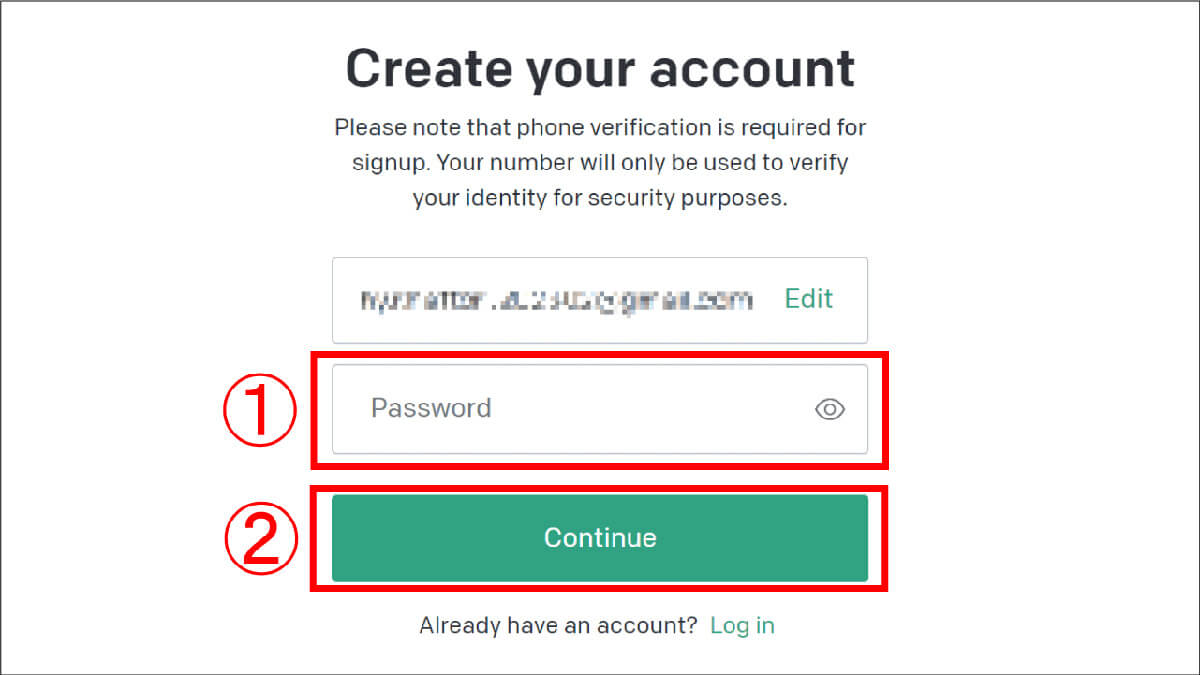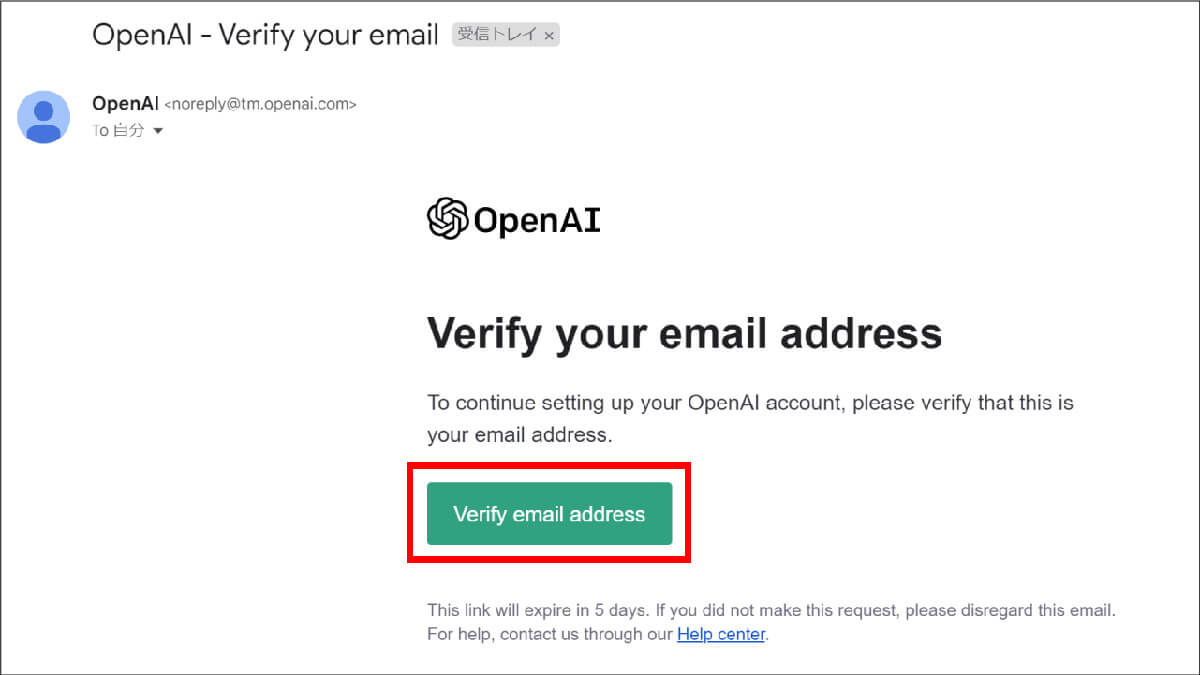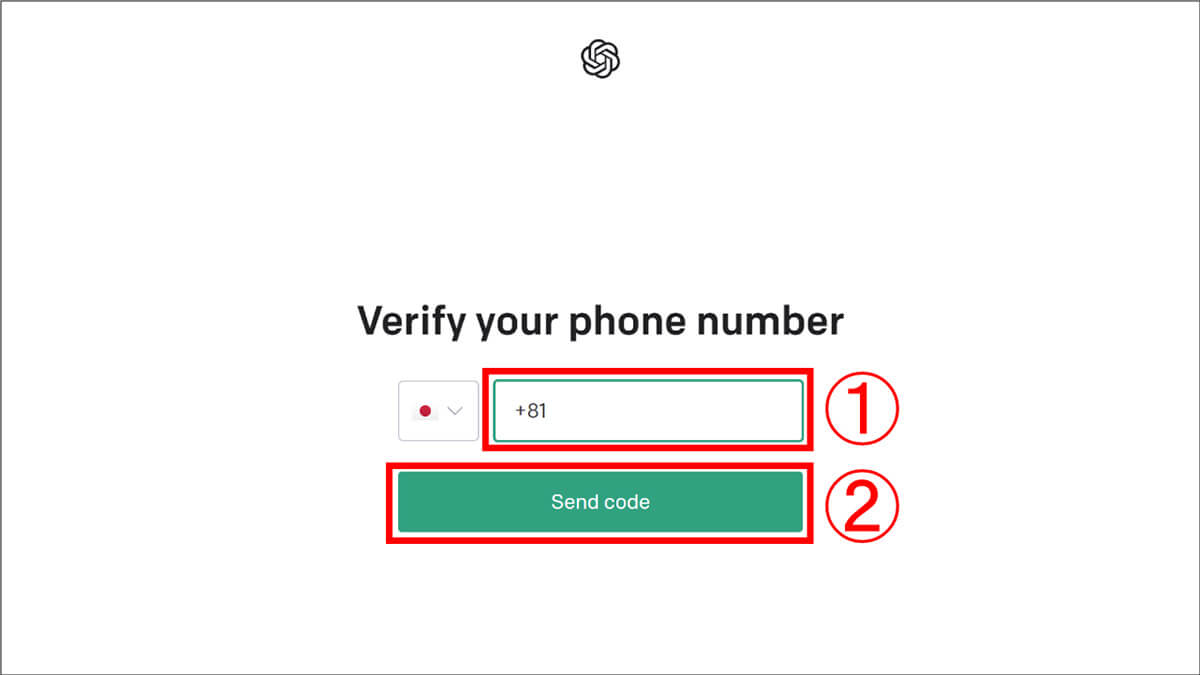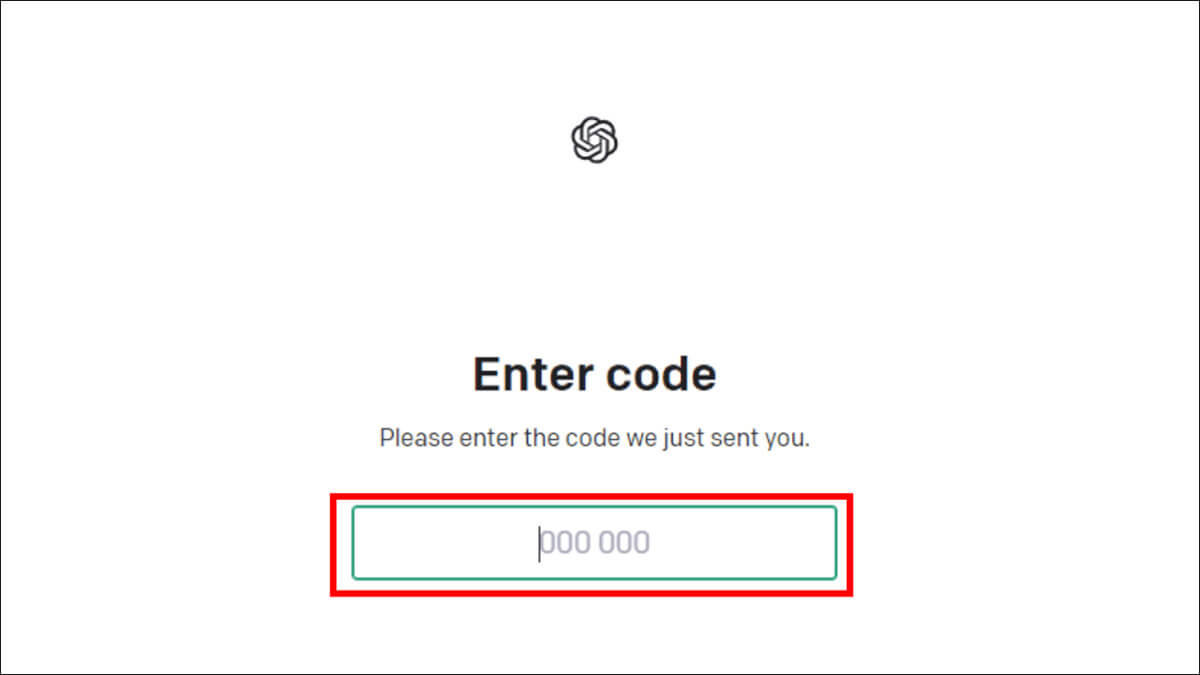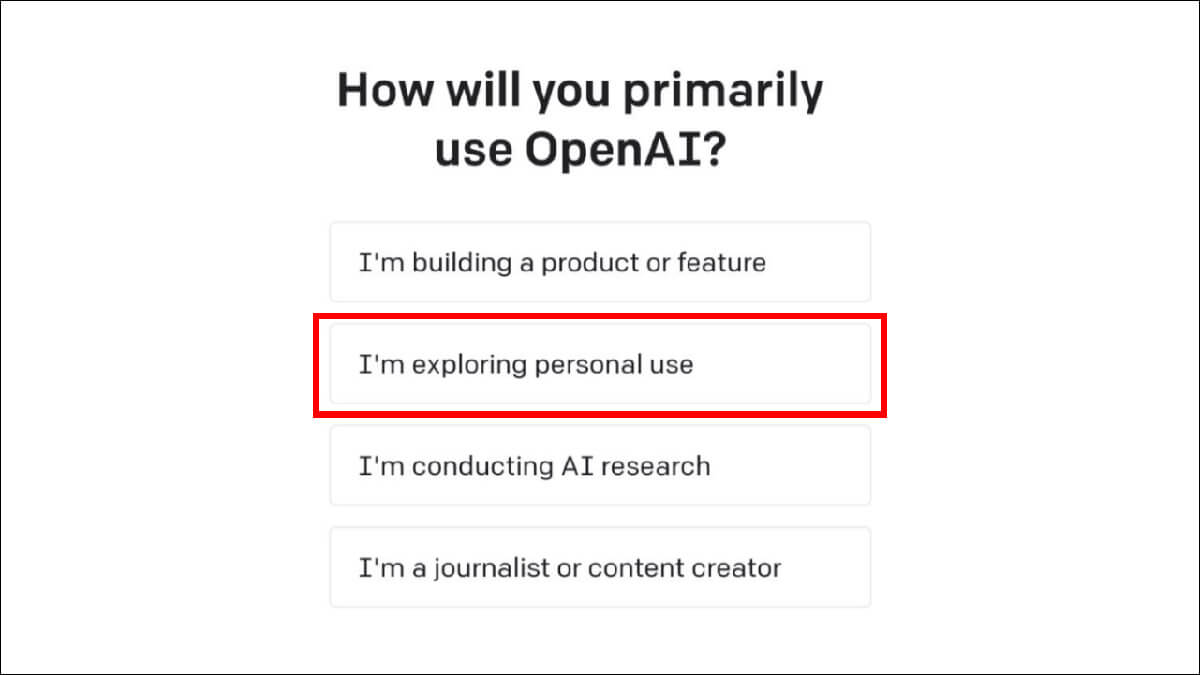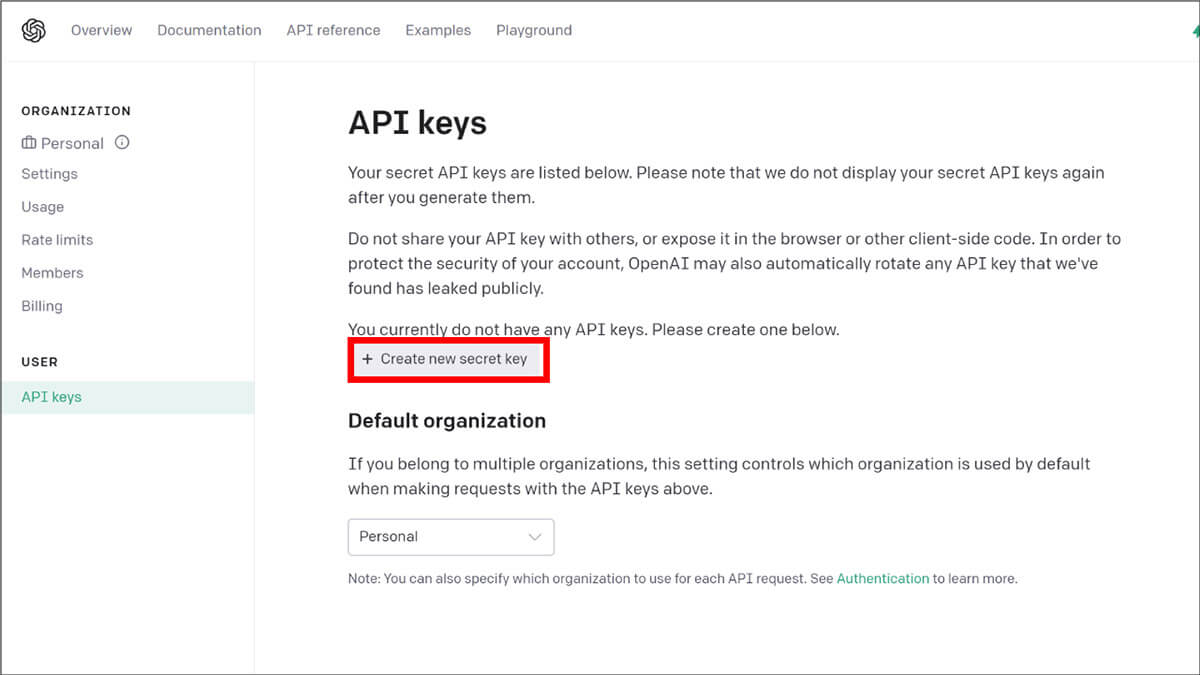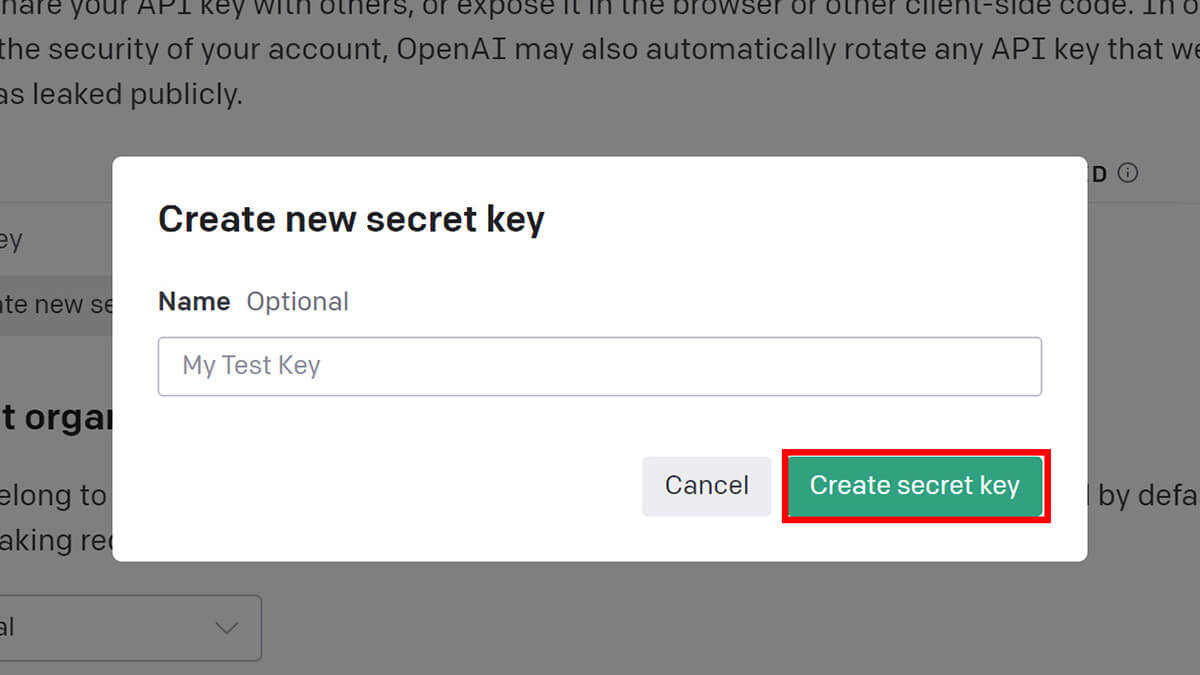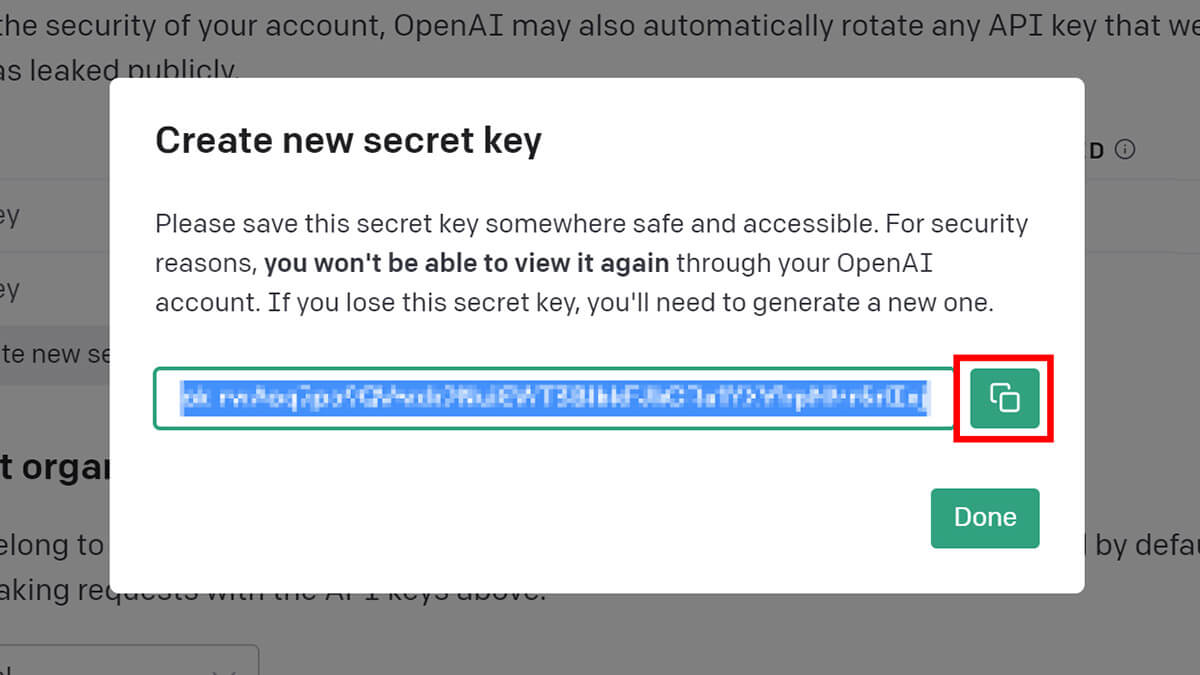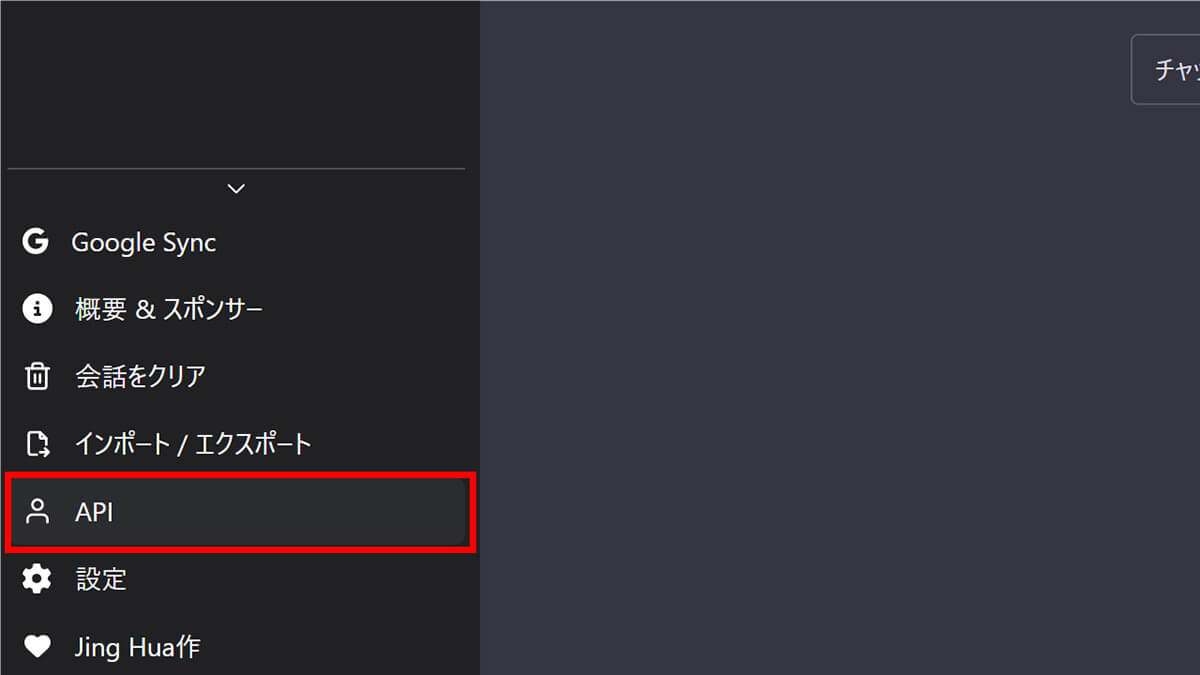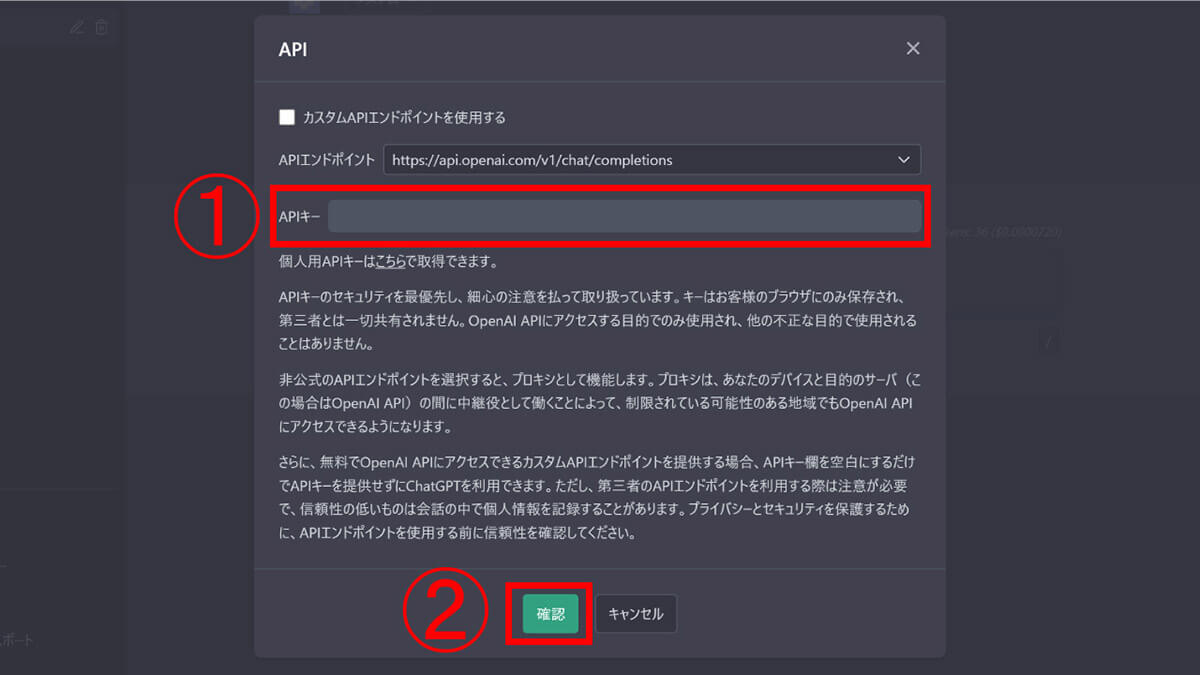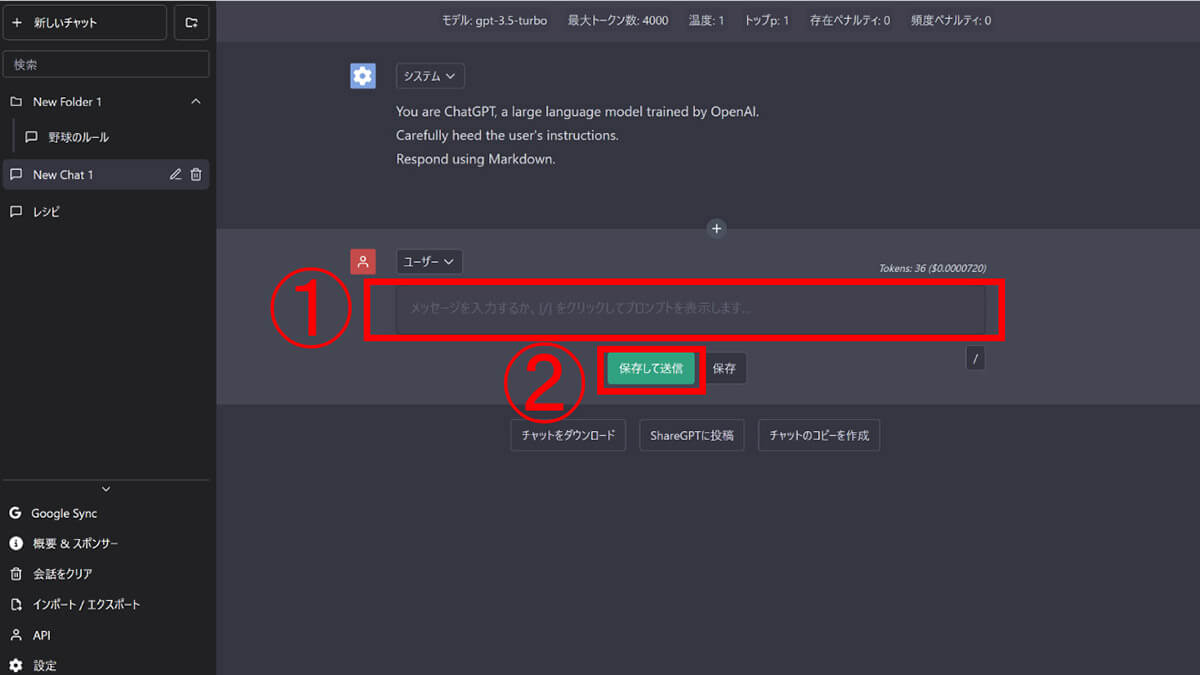ChatGPTは「生成AI」であり、長文やPythonなどの各種コード、レシピ作成など汎用的に様々なアウトプットを生成可能。しかし、時々動作が遅くなったり、回答が表示されなかったりすることがあります。
エラーメッセージが表示されても、ユーザー側ではなかなか理解できないこともあるでしょう。この記事では、ChatGPTの動作や回答の出力が遅い、中々表示されない際の対処法を初心者向けに紹介します。
【無料版】ChatGPTの動作や回答の出力が遅い、表示されない際の対処法
無料版のChatGPTは有料版と比べ、さまざまな制限があります。動作や回答の出力が遅い、もしくは回答が表示されない場合、ブラウザの翻訳機能をオンにしている、混雑している時間帯にアクセスしているといった原因が考えられます。
ブラウザの翻訳機能をオフにする
ブラウザの翻訳機能がオンになっている場合、ChatGPTが上手く動作しません。
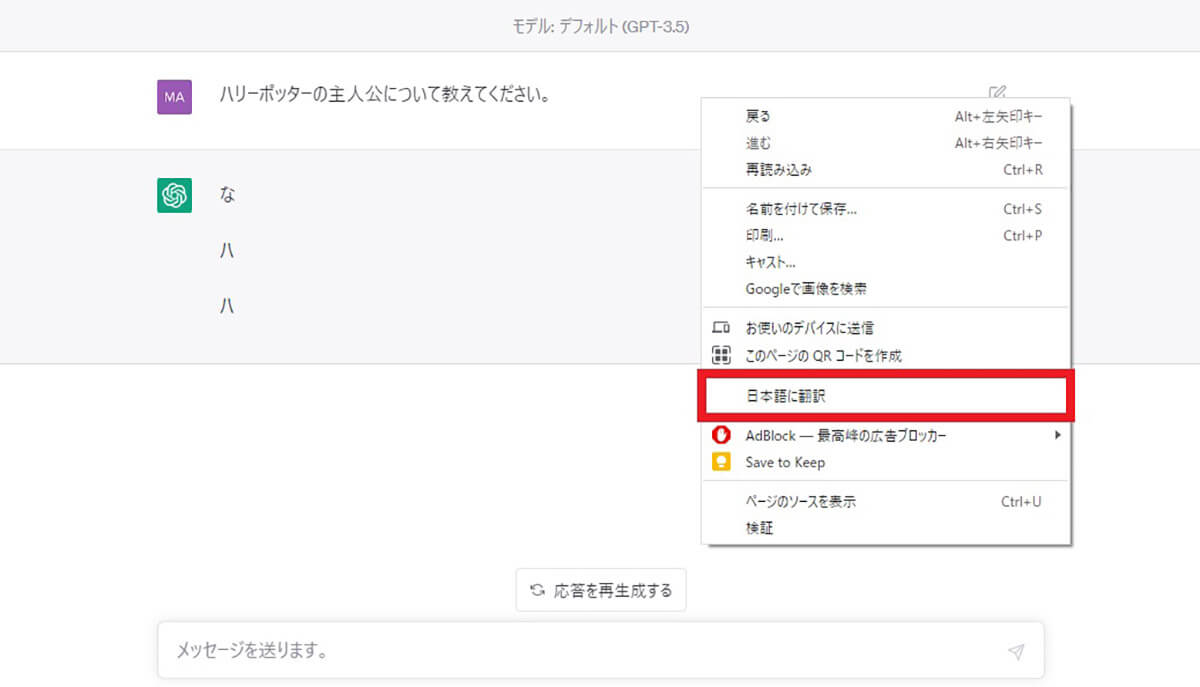
ブラウザ側の翻訳機能をオンにしたまま質問をすると、上記画像のようにおかしな文章が出力されたり、「アプリケーションエラー:クライアント側の例外が発生しました(詳細については、ブラウザーコンソールを参照してください)。」というメッセージが表示されることがあります。ブラウザの翻訳機能を利用すると不安定になり起こるエラーのため、オフにして使いましょう
なお、ChatGPTのエラーについての詳細はこちらで解説しているのでご覧ください。
アクセスする時間帯を変える
無料版のChatGPTは、利用者が集中している時間帯にエラーが発生することが多く、一時的な混雑や負荷が原因である可能性が高いと言われています。なるべく利用者が少ない時間帯(午前中や深夜)に利用しましょう。
ChatGPT Plus(有料版)に切り替える
どうしても無料版で上手く動作しない場合、ChatGPT Plus(有料版)に切り替えることを考えましょう。
ChatGPT Plusへの登録方法は以下の通りです。
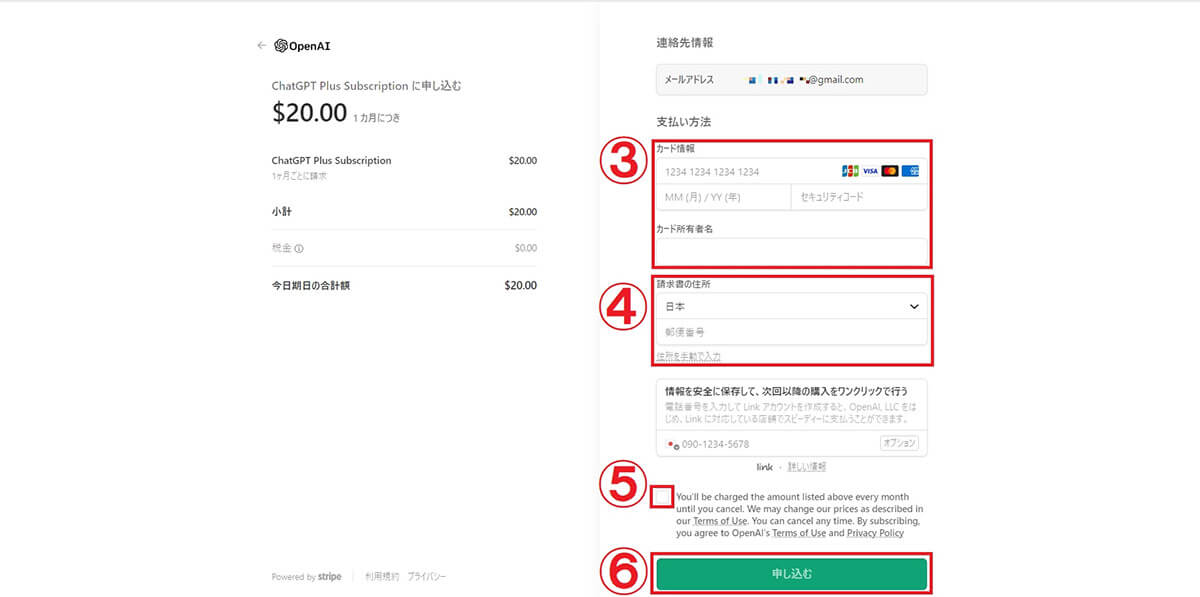
ChatGPT Plusへの切り替え手続き画面が開きます。③カード情報、④請求書の住所を入力。⑤キャンセルがあるまで課金される旨の注意事項についてチェックを入れ、⑥「申し込む」をクリック。これでChatGPT Plusへの切り替えが完了です
なお、ChatGPT有料版と無料版の違いや料金についての詳細はこちらで解説しています。参考にしてください。
【有料版】ChatGPTの動作や回答の出力が遅い、表示されない際の対処法
ChatGPT Plus(有料版)での動作が遅い場合、GPT-3.5を利用してみる、API経由での動作は安定しているかを確認する、ページの再読み込みや通信状態の改善を行うといった対処法を試してみましょう。
GPT-3.5を利用する
2023年5月現在、最新版のGPT-4よりもGPT-3.5の方が早く回答が出力される傾向にあります。
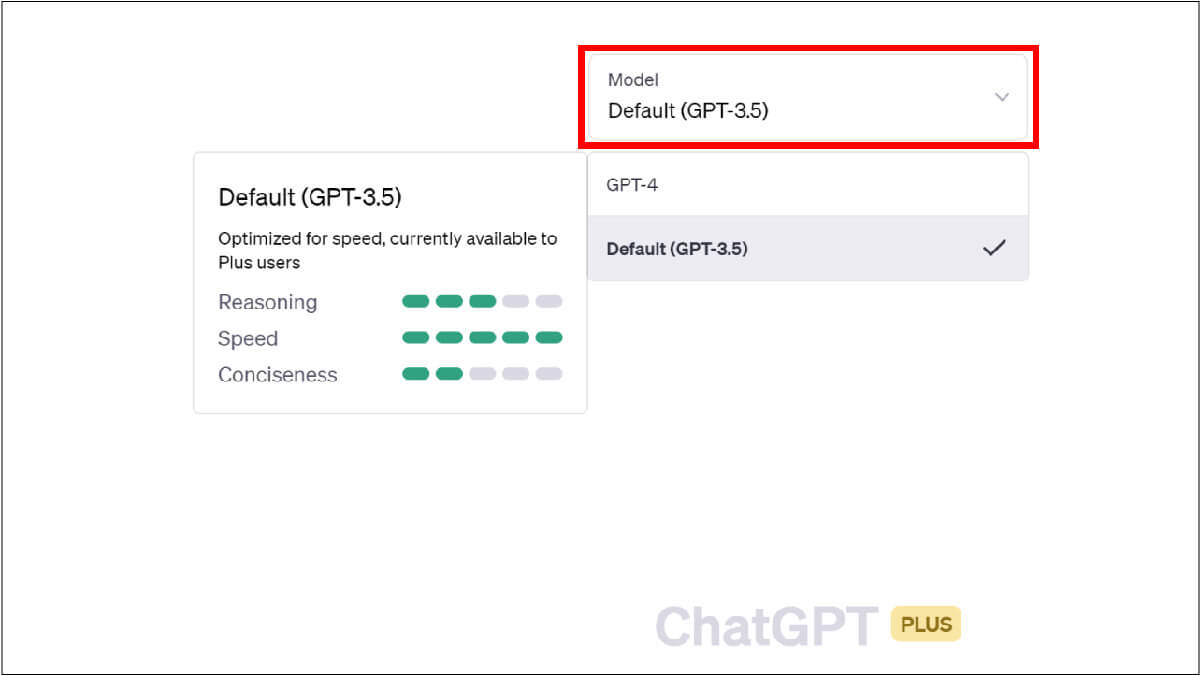
筆者がGPT-3.5とGPT-4に同じ質問をして実験してみた所、GPT-3.5は約25秒で出力が完了したのに対し、GPT‐4は1分45秒かかりました。なお、質問の文字数は207文字で、回答の文字数はGPT-3.5は627文字、GPT‐4は644文字でした
GPT-4での出力に時間がかかったり、安定しない場合はGPT-3.5でも試してみましょう。
API経由での動作は安定しているかを確認する
ChatGPTはAPIキーを発行することで、ツールやアプリ開発など、より広い使い方をすることができます。APIキーを経由してサードパーティツールなどを使っている場合、その動作は安定しているかどうか試してみましょう。ここでは、APIキーの発行手順やChatGPTのAPIを利用したBetter ChatGPTの使い方についても解説します。
初めに、ChatGPTのAPIキーの取得・発行手順について解説します。
ChatGPTのAPIキーの取得にはOpen AIのアカウントが必要です。アカウント取得は以下の手順で行います。
まず、OpenAIのAPIページにアクセスします。
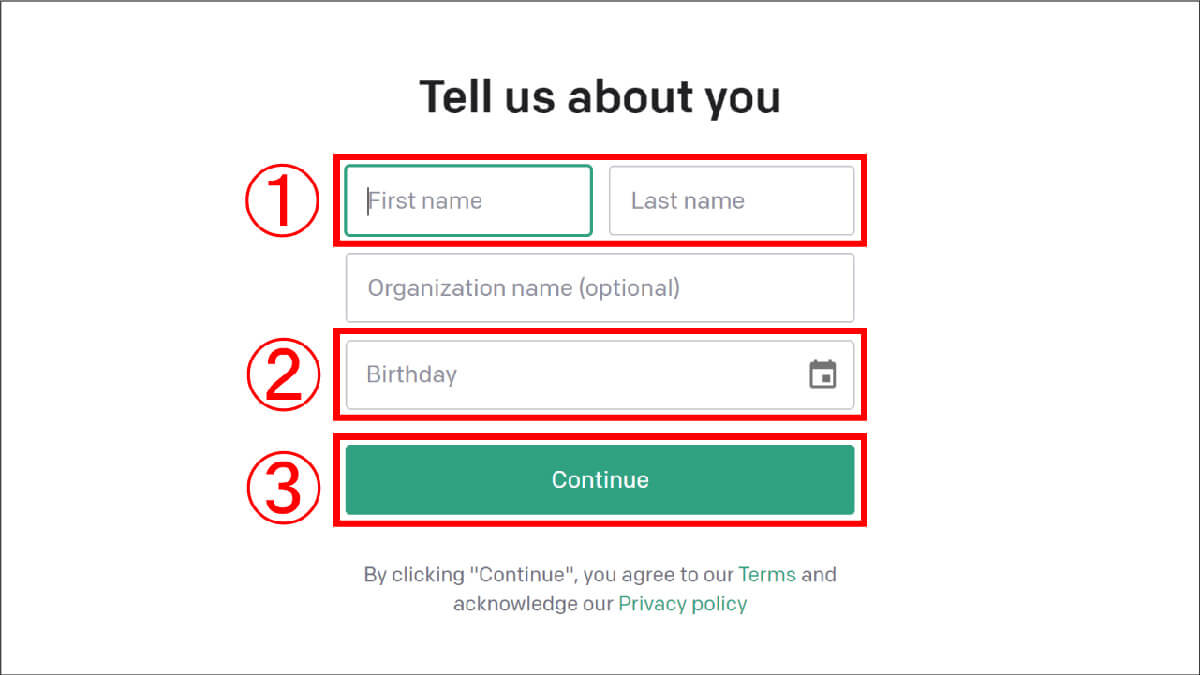
認証後、自動的に登録ページに遷移するため、①氏名(First nameに名前、Last nameに苗字)②生年月日を入力、③「Continue」をクリックします。(Organizationの入力は不要)
続いて、APIキーの取得を以下の手順で行います。
まず、OpenAIのAPI管理ページにアクセスし、先ほど作ったアカウントにログインします。
以上でAPIキーの取得が完了です。
次に、Better ChatGPTの使い方について解説します。Better ChatGPT上でAPIを登録すると、ChatGPTライクなUI上でAIからの回答を貰いつつ、回答のフォルダ分けなども可能。このBetter ChatGPTにもエラーが出ていれば、APIも含めてChatGPTの全サービスにエラーが発生していると判断できます。
Better ChatGPTにアクセスします。
以上がChatGPT APIの登録から、APIキーの発行手順、そしてBetterChatGPTの使い方となります。API経由の利用が安定している場合は、ChatGPTのブラウザ経由での利用に障害が発生している可能性があります。
ページの再読み込みや通信状態の改善を行う
動作が遅く、なかなか回答が表示されない場合には、ページの再読み込みも試してみましょう。ファンクションキー「F5」を押すか、あるいはショートカットキー [Ctrl]+「R」 で更新が可能です。
まとめ
ChatGPTは無料で使える高性能なツールということもあり、多くの利用者がいることから、ピークタイムに接続しにくくなったり不安定になることがあります。一方、有料版は優先的、そして高速で利用できるというメリットがあります。今回ご紹介した対処法を、無料版、有料版のどちらを選ぶかの判断材料にしてほしいです。また接続が不安定な場合には実際に試してみてください。
※サムネイル画像(Image:trickyaamir / Shutterstock.com)